
Nous verrons comment désactiver la mise à jour de certains plugins ou du thème WordPress en quelques lignes de code à ajouter sur votre fichier functions.php.
1/ Désactiver la mise à jour du thème wordpress
Désactiver la mise à jour du thème n'est pas très conseillée puisque elle vous permet de disposer des dernières nouveautés et ajustements du thème. D'ailleurs je vous invite plutôt à vous créer un thème enfant si vous ne l'avez pas encore fait.
Si vous souhaitez toujours désactiver la mise à jour de votre thème ajouter ces quelques lignes de codes dans votre fichier function.php:
//Eviter mise à jour du thème remove_action( 'load-update-core.php', 'wp_update_themes' ); add_filter( 'pre_site_transient_update_themes', create_function( '$a', "return null;" ) );
2/Désactiver la mise à jour d'un plugin wordpress
De la même tacon, nous allons rajouter quelques lignes dans le fichier function.php.
Mais avant cela, vous devez récupérer 2 informations via FTP:
- Le nom exact du plugin tel qu'il est ecrit dans le dossier Plugins
- Le nom exact du fichier php qui est situé à la racine de votre plugin
Prenons l'exemple du plugin wp-optimize:
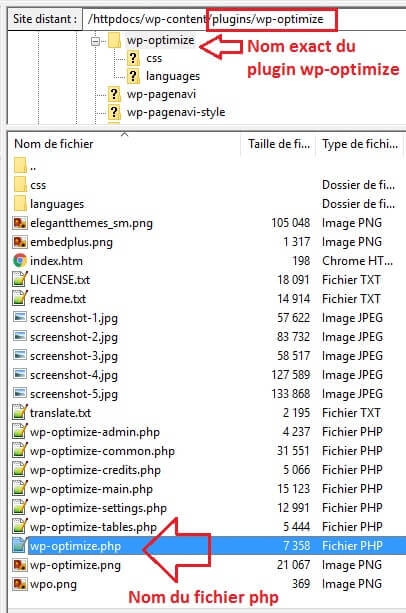
Vous pouvez noter la présence de plusieurs fichier php, prenez celui qui porte le même nom que le plugin. En règle générale vous n'aurez qu'un seul fichier php situé à la racine du plugin.
Nous avons nos 2 noms! Nous pouvons dès à présent ajouter ces lignes de codes dans le fichier function.php. Pour le cas du plugin wp-optimize, cela nous donnera:
function stop_plugin_update( $value ) {
unset( $value->response['wp-optimize/wp-optimize.php'] );
return $value;
}
add_filter( 'site_transient_update_plugins', 'stop_plugin_update' );
D'une manière plus général, le code devient:
function stop_plugin_update( $value ) {
unset( $value->response['NOM-PLUGIN/NOM-FICHIER-PHP'] );
return $value;
}
add_filter( 'site_transient_update_plugins', 'stop_plugin_update' );
Enjoy!
